Liberado 18 de setembro da Apple a nova versão do sistema operacional móvel iPhone, iPad e iPod Touch, iOS 7. A nova plataforma, considerada a atualização mais importante dos últimos anos por Cupertino, pode ser instalada no iPhone 4, iPhone 4s, iPhone 5, iPad 2, 3, 4 e iPad Mini e, claro, já estará presente nos modelos apenas apresentado: iPhone 5c e iPhone 5.
Para modelos mais antigos (por exemplo, iPad de até segunda geração), é melhor esperar um pouco e atualizar quando a fase de teste for concluída.
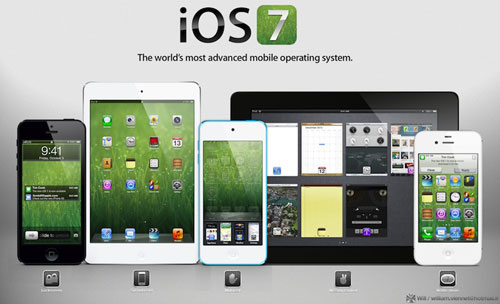
Aqui está uma lista das inovações introduzidas no iOS 7:
- un reforma do sistema total;
- uma interface essencial com sensibilidade ao movimento;
- a eliminação do Deslize para desbloquear (o sistema reconhecerá a impressão digital do usuário);
- centro de notificações: informa sobre chamadas perdidas, e-mails recebidos, compromissos anotados no calendário e muito mais. Ele pode ser acessado de qualquer tela, até mesmo da tela de bloqueio;
- Centro de Controle: Dá acesso imediato às configurações e aplicativos do seu dispositivo móvel. Ao deslizar para cima no visor, você também pode acessá-lo na tela de bloqueio. A partir daqui, você pode ativar o uso de avião, ligar ou desligar o Wi-Fi ou ajustar o brilho;
- multitarefa: permite passar de uma aplicação para outra e memoriza a que horas do dia utiliza constantemente aquele tipo de aplicação, permitindo encontrar os conteúdos já atualizados;
- o aplicativo câmera do iOS 7 traz suas opções para o primeiro plano e, além de fotos, vídeos e panoramas, também adiciona o novo formato quadrado. Para as fotos você pode compartilhar no iCloud Photo Sharing - AirDrop, sempre para enviar o conteúdo sem fio;
- reorganizou a galeria de fotos, será possível navegar pelas fotos de forma mais rápida e divertida com a adição das novas funções que agrupam as fotos também por datas e locais;
- Com iOS 7 Airdrop permite que você compartilhe fotos, vídeos, contatos e muito mais via Wi-Fi ou Bluetooth, com transferências criptografadas e seguras.
- Safári ele se torna mais amplo e mais poderoso. Os botões, as barras e o campo de pesquisa ficam ocultos para dar mais amplitude à página, eles só aparecem quando você rola a página.
- Também Siri mudança: a interface foi totalmente redesenhada, também é mais rápida e pode consultar mais fontes como Twitter, Wikipedia e Bing.
Em conclusão, os elementos listados não são os únicos a ter sido implementados no iOS 7, existem várias atualizações "invisível”O que tornará a nova plataforma mais segura e com mais performance nas áreas corporativa e profissional, como gerenciamento avançado de VPNs.
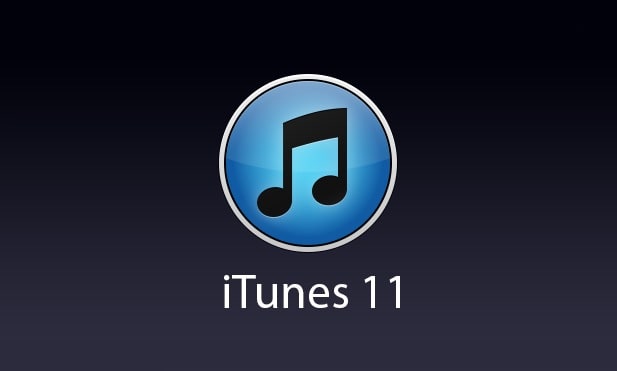
Como fazer backup antes de atualizar para iOS 7
Antes de atualizar seu sistema móvel com o novo iOS, é aconselhável fazer um backup dos seus dados no dispositivo móvel e atualize os seus iTunes para a versão 11.1 (abra o iTunes e clique na barra superior no símbolo ?, no menu pop-up selecione Verifique se há atualizações ou vá para o site da Apple para baixar oversão mais recente do iTunes).
Existem duas maneiras de fazer seu backup: iTunes o iCloud.
- iTunes: basta ir para a tela do seu dispositivo e clicar em "Cópia de segurança", o iTunes salvará automaticamente uma cópia de todos os seus dados do dispositivo móvel para o PC em uma pasta.
- iCloud: fora, basta entrar Configurações> iCloud> Armazenamento e backup> Ativar "iCloud Backup" e clique "Faça backup agora".
Como instalar em seu dispositivo móvel iOS 7
Existem dois caminhos que você pode seguir para instalar o iOS 7: iTunes o OTA.
- iTunes basta conectar o cabo USB ao seu PC e abrir o iTunes. Depois que seu dispositivo for detectado, o sistema irá informá-lo de que uma nova atualização está disponível, tudo o que você precisa fazer é clicar em "Baixe e atualize", ou você pode ir para a tela do dispositivo e clicar em "Verifique se há atualizações".
- OTA: você só precisa conectar seu dispositivo a uma rede Wi-Fi e a uma tomada, bloqueando-o, e ir para Configurações> Geral> Atualização de software. O aparelho, após a verificação de novas atualizações, procederá com o download e instalação do novo iOS 7. Para esta operação, recomendamos que carregue totalmente a bateria do seu aparelho antes de prosseguir.
Como transferir seu backup para outro iPhone
Depois de fazer o upload do seu backup para o iTunes para transferi-lo para um novo iPhone, tudo o que você precisa fazer é conectar o novo iPhone via USB ao seu PC e aguarde alguns minutos para que ele seja detectado como um dispositivo externo.
Na tua iPhone um menu aparecerá com os seguintes itens listados:
- restaurar backup do itunes
- restaurar backup do icloud
- configurar como novo
escolher restaurar backup do iTunes, enquanto no seu PC no iTunes clique em continuar e confirme a restauração do backup, e pronto.
Alejandro Crespo Martinez
Somos uma equipe especializada e apaixonada por realidade virtual. Temos uma vasta experiência nesta área. Decidimos criar ForVirtualRealityLovers para compartilhar todas as nossas informações com clientes e usuários. Temos informação de qualidade. Você pode encontrar dicas, guias, entrevistas, produtos de ponta e muito mais! Se você está curioso, entre em nosso site ForVirtualRealityLovers.com e descubra o mundo virtual! 😉
Como recuperar um iPhone molhado ❯
Artigos relacionados a
Whatsapp é pago: taxa anual de 89 centavos
Melhores iPhones 2022: guia de compra
Como fazer e salvar screenshots com Archos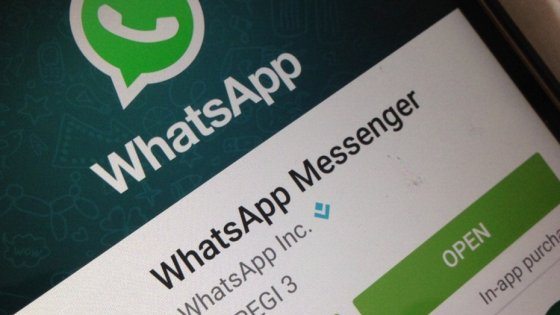
Em 2017, o WhatsApp não suportará mais smartphones antigos: aqui estão o que são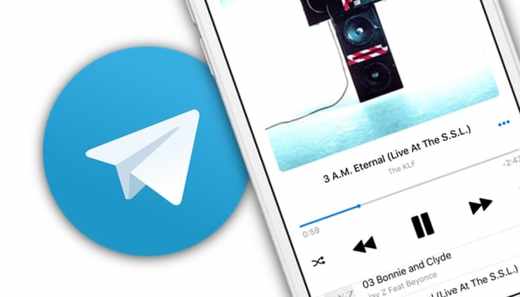
Como baixar músicas do Telegram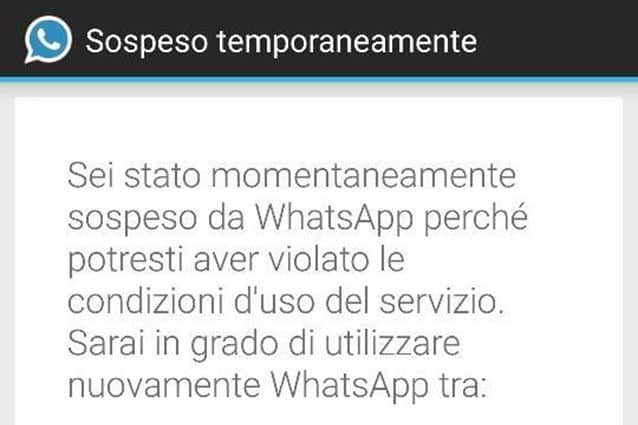
O WhatsApp suspende contas usando o WhatsApp Plus e o WhatsApp no Material DesignAdicione um comentário do iOS 7: recursos e como instalá-lo após um backuptelefonia
SonChi sono para amantes da realidade virtual?Para Amantes de Realidade Virtual, somos uma equipa de pessoas que visa dar-lhe todas as melhores informações sobre a Realidade Virtual. Que informações compartilhamos?Compartilhamos tudo o que você precisa saber sobre realidade virtual, dicas, preços, funcionalidades, guias e muito mais! 🤖Quais são os melhores produtos de realidade virtual?Temos a melhor seção de informações sobre os melhores produtos de realidade virtual. 
 Este trabalho está sob um Creative Commons Atribuição-Não-Comercial-Sem Derivados 4.0 Licença Internacional. 2021 / primerpaso.me X Confira nossos melhores artigos!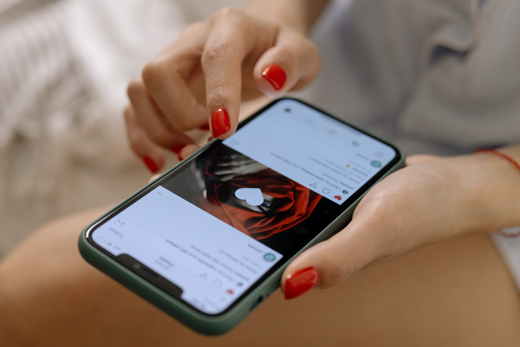
Como fazer crescer uma página do Instagram
Como descobrir o número de uma chamada anônima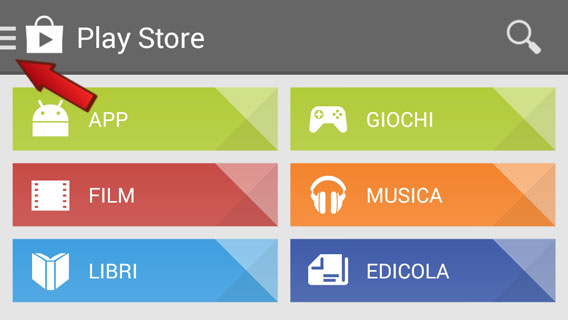
Como remover atualizações automáticas de aplicativos no Android
Como tirar fotos para o Instagram |


























